Table of Contents
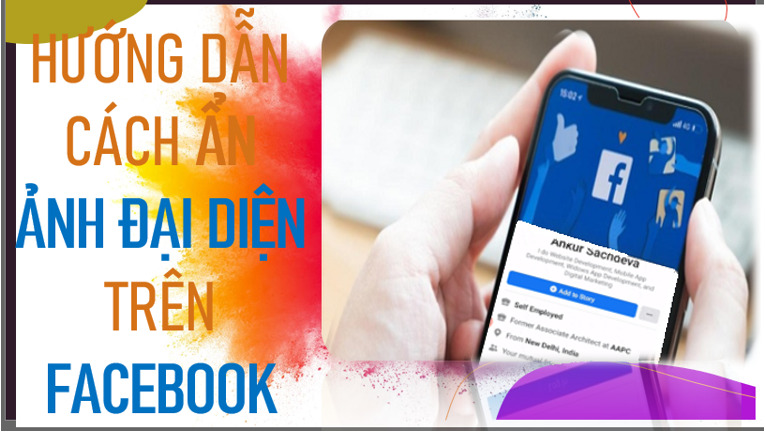
Dò là với mục đích gì đi nữa thì hiện nay, việc người dùng muốn ẩn ảnh đại diện của mình là việc thường xuyên xảy ra. Tuy nhiên, đối với những người mới làm quen với Facebook thì để thực hiện được điều này khá khó khăn. Sau đây, GhienCongNghe sẽ hướng dẫn cho bạn cách ẩn ảnh đại diện trên Facebook. Bắt đầu thôi.
Advertisement
Hướng dẫn cách ẩn ảnh đại diện trên Facebook
Cách ẩn ảnh đại diện trên Facebook cho Android, iOS
Để có thể thực hiện cách ẩn ảnh đại diện trên Facebook bằng điện thoại, các bạn thực hiện theo các bước sau:
Bước 1: Truy cập vào app Facebook trên thiết bị di động của bạn.
Advertisement
Bước 2: Nhấn vào biểu tượng dấu 3 gạch ở phía trên góc phải hoặc phía dưới. Tùy theo dòng máy và chọn Xem trang cá nhân của bạn.
Advertisement
Bước 3: Chọn vào ảnh đại diện và nhấn Xem ảnh đại diện.
Bước 4: Chú ý đến biểu tượng dấu 3 chấm phía trên góc phải màn hình. Click và nhấn chọn Chỉnh sửa quyền riêng tư.
Bước 5: Ở trình Chỉnh sửa quyền riêng tư, các bạn thực hiện chọn Chỉ mình tôi để ẩn ảnh đại diện trên Facebook đối với mọi người kể cả bạn bè hay cả với những người dùng Facebook khác. Hoặc chọn bạn bè ngoại trừ để ẩn đối với những đối tượng nhất định.
Cách ẩn ảnh đại diện trên Facebook bằng máy tính
Nếu như bạn muốn thực hiện trên máy tính thì bạn có thể thực hiện theo các bước sau:
Bước 1: Thực hiện truy cập vào Facebook trên máy tính của bạn theo đường dẫn dưới đây:
Bước 2: Các bạn hãy truy cập vào trang cá nhân của mình, và chọn vào mục Ảnh.
Bước 3: Tại mục ảnh các bạn chọn mục album và chọn tiếp Ảnh đại diện.
Bước 4: Tại đây có đầy đủ tất cả các ảnh đại diện từ trước đến nay mà bạn đã đặt. Chọn ảnh đại diện mà bạn muốn ẩn.
Bước 5: Sau khi chọn ảnh xong, các bạn tìm đến biểu tượng dấu 3 chấm phía trên bên phải. Click và chọn mục Chỉnh sửa đối tượng. Bạn có thể chọn Chỉ mình tôi để không ai ngoài bạn có thể xem. Hoặc ẩn đi với một số người nhất định tại Bạn bè ngoại trừ,…
Thiết lập đối tượng xem ngay từ đầu
Thiết lập đối tượng xem từ đầu trên máy tính
Ngoài ra, các bạn cũng có thể tùy chỉnh ẩn cho các bài đăng của mình bằng cách thiết lập đối tượng có thể xem từ đầu bằng các bước sau:
Bước 1: Vào tùy chọn Cài đặt và Quyền riêng tư. Chọn Kiểm tra quyền riêng tư.
Bước 2: Chọn Ai có thể nhìn thấy nội dung bạn chia sẻ.
Bước 3: Chọn Tiếp tục cho đến mục Bài viết và tin.
Bước 4: Trong mục Bài viết trong tương lai, các bạn chọn Công khai để mở ra trình chọn đối tượng.
Bước 5: Tại đây bạn có thể chọn Chỉ mình tôi để không ai ngoài bạn có thể xem. Hoặc ẩn đi với một số người nhất định tại Bạn bè ngoại trừ,…
Thiết lập đối tượng xem từ đầu trên Android, iOS
Bước 1: Các bạn vào ứng dụng Facebook trên thiết bị di động của mình.
Bước 2: Các bạn chọn vào biểu tượng 3 gạch trên màn hình của mình. Android phía trên còn iOS phía dưới.
Bước 3: Trong cài đặt quyền riêng tư chọn Cài đặt.
Bước 4: Tiếp đến chọn Kiểm tra quyền riêng tư. Sau đó chọn vào Ai có thể nhìn thấy nội dung bạn chia sẻ.
Bước 5: Tại đây bạn nhấn vào Tiếp tục cho đến mục Bài viết và tin.
Bước 6: Tích chọn Công khai tại mục Bài viết trong tương lai.
Bước 7: Các bạn có thể tùy chọn đối tượng theo ý muốn của mình tại đây. Nhấn Xem thêm để có nhiều lựa chọn hơn.
Cách ẩn album ảnh trên Facebook đơn giản
Thay vì ẩn từng bức ảnh một rất mất thời gian thì giờ đây bạn đã có thể ẩn được cả một album ảnh chỉ trong vài bước đơn giản. Dưới đây là 2 cách làm cho điện thoại và máy tính các bạn có thể tham khảo.
Lưu ý một điều là để ẩn được album ảnh thì đó phải là album bạn tự tạo ra. Không phải album có sẵn của Facebook.
Cách ẩn album ảnh trên Facebook cho Android, iOS
Bước 1: Vào trang Facebook cá nhân của bạn trên điện thoại.
Bước 2: Kéo xuông xuống phía dưới chọn mục Ảnh như hình dưới đây.
Bước 3: Trong mục Ảnh chọn Album. Sau đó chọn vào album mà bạn muốn ẩn.
Bước 4: Chú ý biểu tượng 3 chấm phía góc trên bên phải màn hình. Nhấn chọn nó và tiếp đến chọn Chỉnh sửa.
Bước 5: Chú ý đến mục phía trên của Thêm người đóng góp. Chọn như hình phía dưới.
Bước 6: Tùy chọn đối tượng bạn muốn ẩn.
Cách ẩn album ảnh trên Facebook cho máy tính
Bước 1: Vào trang Facebook cá nhân của bạn trên trình duyệt máy tính.
Bước 2: Vào Xem thêm, chọn Ảnh.
Bước 3: Chọn mục Album. Tìm đến cái mà bạn muốn ẩn, click vào biểu tượng 3 chấm và chọn Chỉnh sửa album.
Bước 4: Chọn vào mục đối tượng ở phía dưới mục Chỉnh sửa album như hình dưới đây.
Bước 5: Tùy chọn đối tượng mà bạn muốn ẩn.
Một số bài viết khác bạn có thể tham khảo:
- Cách đăng ảnh đại diện không bị cắt trên Facebook
- Hướng dẫn cách xóa ảnh bìa Facebook trên máy tính
- Bạn muốn online Facebook mà không để ai biết? Tìm hiểu ngay bài chia sẻ sau
- Hướng dẫn cách để ảnh đại diện trống trên Facebook
Và trên đây là những chia sẻ của chúng mình về cách ẩn ảnh đại diện trên Facebook. Mong rằng những thông tin trên có ích cho bạn. Đừng quên Like, Share và ghé thăm GhienCongNghe thường xuyên để có được những kiến thức mới mẻ về công nghệ mỗi ngày.
